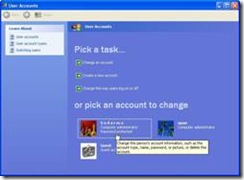Fitur Run dapat digunakan untuk membuka aplikasi, folder, dokumen, atau website pada Windows yang tidak tersedia secara langsung di Program Files. Seperti menjalankan registry editor, command prompt, maupun aplikasi yang berektensi .msc. Demi keamanan, kita bisa saja membatasi akses penggunaan Run dengan cara menghilangkannya pada Start Menu.
Caranya:
- Tekan Windows key + R, lalu ketik gpedit.msc. Tekan Enter.
- Buka Local Komputer Policy > User Configuration > Administrative Templates > Start Menu and Taskbar.
- Klik dua kali Remove Run menu from Start Menu.
- Klik Enabled, lalu klik OK.

















![Social Media Marketing: Facebook dan Instagram [edisi bundling]](https://blogger.googleusercontent.com/img/b/R29vZ2xl/AVvXsEh_6sc5Kd-GwaY4IuUVBe7vHZnhyphenhyphen56oQ_VlWK52nStY1Jy2lFdc-ycrHVdkl1CUKxoT-p35rPbsTK49Nt19rmRAAtEW5Azh0EcpQXWichrrQ4cqlhWA9lnGrezGjBLcnfMaFmZlD1qxFWg/s320/social-media-marketing.jpg)
![WebMaster: WordPress dan Prestashop [edisi bundling]](https://blogger.googleusercontent.com/img/b/R29vZ2xl/AVvXsEj85mlRGUL32GrcyX8totCj_JCzEwCZoCwm_3EVncYAxNm8L2reQMHzV0ODS6CFBGgzARtzYsRxtmAaxhAqsCdmbjbCVvSnrYEgDxrtIR5S3TPuXau5tkppJDCFnlqALlOFwzgZN09oj1s/s320/webmaster.jpg)